Powerpoint Asıl Notlar Görünümü Genel Bir Bakış
Powerpoint sununuzdaki her slaytınıza ilişkilendirilmiş bazı notlar olabilir ve bunlar 'Notlar Bölmesi'ne eklenmiştir. İşte bu notları yazdırabileceğinizi biliyor muydunuz? Üstelik düzgün yapılandırılmış bir notlar sayfası biçiminde yazdırabilirsiniz. Yani, notlar bölmesindeki notlarınızı powerpoint asıl notlar görünümünde istediğiniz şekilde biçimlendirebilir ve o şekilde yazdırabilirsiniz. Ancak bu bölümde yaptığınız biçimlendirme değişiklikler normal görünümdeki notlar bölmesini etkilemez, sadece yazdırma sayfanızda etkili olurlar.
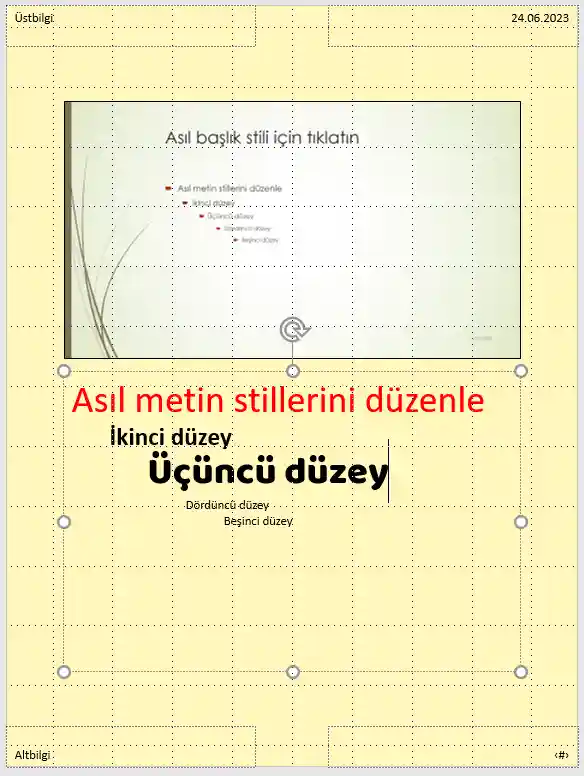
Şekil 1: Powerpoint Asıl Notlar Görünümü
Powerpoint Asıl Notlar Görünümü Nasıl Kullanılır?
Powerpoint şeridin görünüm sekmesinde 'Asıl GÖrünümler' grubundan 'Asıl Notlar'a tıklayarak görünüme erişiyoruz.
Burada notun bağlı olduğu slaytın küçük bir resmi, başlık, tarih, altbilgi, sayfa nosu yer tutucuları mevcuttur.
* Asıl notlar görünümünde arka planın rengini değiştirebilir ya da herhangi bir öge ekleyebilirsiniz.
* Herhangi bir yer tutucuyu seçip silebilirsiniz.
* Yer tutucuları yeni bir konuma sürükleyerek yeniden konumlandırabilirsiniz.
* Yer tutucuları yeniden boyutlandırabilirsiniz.
* Şeritteki araçları veya menüleri kullanarak yer tutucuları biçimlendirebilirsiniz.
Asıl Notlar Görünümünden çıkmak için yine bu sekme içindeyken en sağda bulunan Asıl Görünümü Kapat seçeneğinden ya da powerpoint görünüm sekmesinden Normal görünüme tıklanarak da çıkılabilir.
Video: Powerpoint Asıl Notlar Görünümü
Powerpoint Sürüm: 2016
Eğitimci Yazar: Muhammet BOZKURT
PowerPointin Tüm Sunu Görünümleri İçin Yazdığımız Makalelere alttaki linklerden ulaşabilirsiniz.




